1、启动Windows 10操作系统,如图所示。点击任务栏"开始"按钮,弹出开始菜单选择"最常用→Visio"项。

2、如图所示,唤出"Visio 2016"程序窗口。点击"特别推荐→家居规划"图标,用于选择模板创建绘图文档。
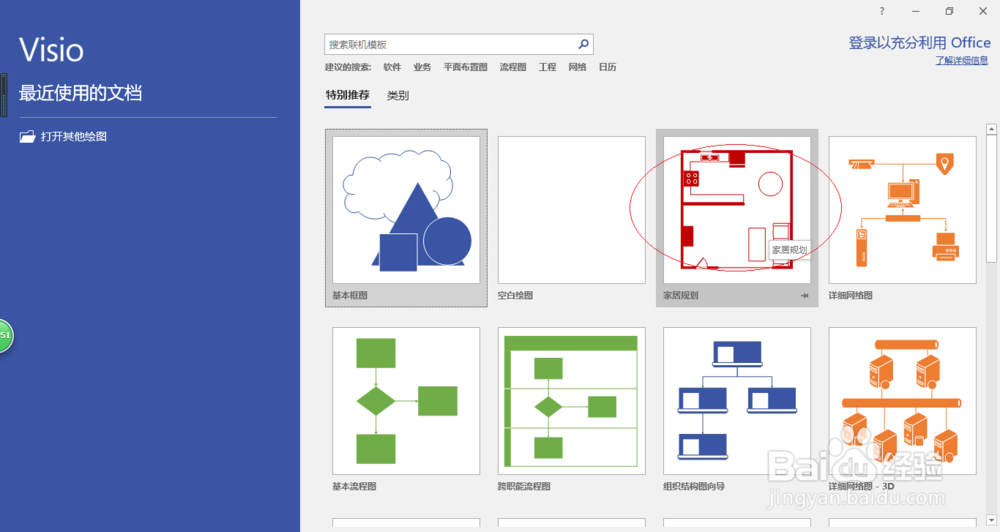
3、弹出"家居规划"确认对话框,如图所示。选择对话框左、右按钮调整创建项目,确认点击"创建"按钮。

4、如图所示,唤出"Visio 2016"操作界面。按照设计要求绘制家居规划图,点击"插入→文本→文本框→竖排文本框"项。


5、拖动鼠标绘制竖排文本框输入文本,如图选中文本框。移动鼠标置于旋转手柄之上,按住左键拖动旋转文本框的方向。


6、如图所示,完成旋转文本注释的操作。本例到此结束,希望对大家能有所帮助。

